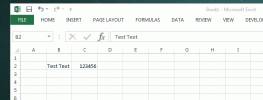Excel 2010: Formularze wprowadzania danych
Excel 2010 zapewnia Formularz wprowadzania danych który pomaga użytkownikom łatwiej wypełniać komórki. Umożliwia użytkownikowi utworzenie formularza do wprowadzania danych, który oszczędza dużo czasu, udostępniając prosty interfejs, w którym można wprowadzać dane bez kłopotów z przewijaniem okna i wyszukiwaniem rekordów redagowanie. Funkcja formularza wprowadzania danych pozwala szybko wypełnić wszystkie wartości komórek w jednym rekordzie. Dzięki tej funkcji nie musisz już ręcznie przechodzić do wymaganej komórki w arkuszu kalkulacyjnym i wprowadzać danych. Ponadto umożliwia poruszanie się po wprowadzonych danych za pomocą przycisków następnego i poprzedniego. Możesz łatwo edytować dane, usunąć rekord i utworzyć nowy rekord z poziomu danych wejściowych FormularzOkno dialogowe.
Na przykład: jeśli chcemy dodać oceny uzyskane przez dużą liczbę studentów, musimy ręcznie wprowadzić wiele danych do odpowiednich komórek rekordów studentów. Na początek uruchom arkusz Excel 2010, w którym chcesz wprowadzić dane. Dla ilustracji użyjemy prostego wykresu dla studentów, który zawiera nazwiska studentów i kursów.

Teraz chcemy wypełnić arkusz danych, który będzie zawierał nazwisko i znaki zabezpieczone przez każdego ucznia na odpowiednich kursach, możemy to zrobić w stary-ortodoksyjny sposób, ale jeśli arkusz danych powiększy się, przewijanie w dół i przez okno, aby znaleźć rekordy, byłoby trudne dawać sobie radę finansowo. W przypadku tego problemu musimy utworzyć formularz, w którym będziemy wprowadzać znaki.
Iść do Plik menu kliknij Opcje i w lewym okienku kliknij Dostosuj wstążkę, W prawym okienku wybierz Wszystkie polecenia od Wybierz polecenia z rozwijane opcje i poszukaj Formularz Komenda. Teraz z lewego panelu wybierz Dom i trafienie Nowa grupa, nowa grupa zostanie dodana do Dom w zakładce zmień jego nazwę na Formularz, a następnie kliknij Dodaj >> przycisk, aby dodać Formularz polecenie do nowo utworzonej grupy. Kliknij ok zamknąć Opcje programu Excel dialog.

Zobaczysz Formularz polecenie na końcu Dom faborek.

Teraz wybierz komórkę pod polem nazwy pierwszego kursu.

Kliknij Formularz przycisk, aby otworzyć jego dialog, teraz zaczniemy wprowadzać nazwę i znaki uzyskane w odpowiednich tematach.

Po wypełnieniu formularza możesz wprowadzić oceny dla drugiego ucznia, kliknij Znajdź następny
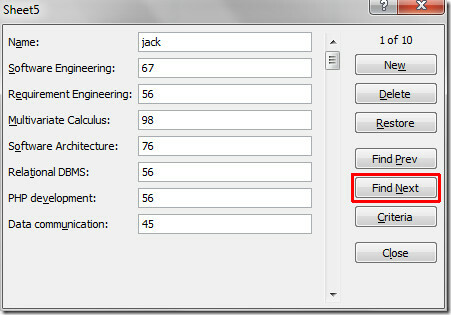
Po zakończeniu wprowadzania ocen dla wszystkich uczniów możesz kliknąć Nowy aby dodać rekord nowego ucznia, podając jego / jej imię i nazwisko.

Zapisy wszystkich uczniów są wypełniane w dość prosty sposób, jak pokazano na zrzucie ekranu poniżej.
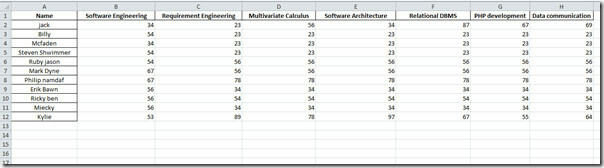
Poszukiwanie
Najnowsze Posty
Odzyskaj niezapisane dokumenty MS Word z kontrolą wersji
Dopiero po utracie bardzo ważnego dokumentu na chwilę przed termine...
Jak zamienić wartości między komórkami, wierszami lub kolumnami w MS Excel
Wybierając tekst w MS Word, mogłeś przypadkowo kliknąć w niewłaściw...
Jak dodać tło całej strony do dokumentu MS Word
Jeśli kiedykolwiek chciałbyś wydrukować dokument MS Word na kolorow...